Programul terminal care este inclus în mediul desktop KDE Plasma 5 (Konsole) este una dintre cele mai personalizabile și versatile aplicații de acest gen din comunitatea Linux. Cu toate acestea, suferă un mare dezavantaj. Noii utilizatori KDE nu sunt conștienți de toate opțiunile utile de personalizare pe care le are de oferit.
În acest articol, vom săpa în profunzime terminalul KDE și vă vom arăta cum îl puteți personaliza complet pentru a-l face al dvs. Vom analiza chiar și cum să-l instalăm pentru cei care doresc să folosească Konsole pe un desktop non-KDE.
Instalați Konsole pe Linux
Aplicația terminală Konsole face parte din mediul desktop KDE, așa că este ușor să porniți pe aproape fiecare sistem de operare Linux de acolo. Pentru a începe instalarea, apăsați Ctrl + Alt + T sau Ctrl + Shift + T . Apăsând această combinație de tastaturi, se va deschide aplicația implicită de terminal. De acolo, puteți urma instrucțiunile din linia de comandă de mai jos pentru a configura Konsole pe sistemul dumneavoastră.
Ubuntu
Folosești Ubuntu Linux? Puteți instala aplicația Konsole pe computerul Ubuntu cu comanda Apt .
sudo apt install konsole
Debian
Pe Debian, veți putea configura emulatorul de terminal Konsole cu următoarea comandă Apt-get .
sudo apt-get install konsole
Arch Linux
Emulatorul de terminal Konsole este disponibil pe Arch Linux prin intermediul depozitului de software „Extra”. Pentru a-l instala, asigurați-vă că „Extra” este activat în fișierul de configurare Pacman. După aceea, instalați aplicația cu următoarea comandă Pacman .
sudo pacman -S konsole
Fedora
În Fedora Linux, emulatorul Konsole este disponibil în sursele software primare atât pe 32 de biți, cât și pe 64 de biți. Pentru a-l instala pe sistemul dvs., utilizați comanda Dnf de mai jos.
sudo dnf install konsole
OpenSUSE
Utilizatorii OpenSUSE Linux care doresc să obțină Konsole îl vor putea prelua direct din depozitul de software OSS. Pentru a-l instala pe sistemul dvs., utilizați următoarea comandă Zypper .
sudo zypper install konsole
Linux generic
Doriți să instalați emulatorul de terminal Konsole pe computerul dvs. Linux, dar nu utilizați unul dintre sistemele de operare Linux acoperite în prezent în acest articol? Ai noroc! Konsole face parte din KDE - unul dintre cele mai utilizate medii desktop pe toate Linux. Ca rezultat, ar trebui să puteți instala Konsole chiar și pe cele mai obscure sisteme de operare Linux.
Pentru ca Konsole să lucreze la distribuții Linux mai puțin cunoscute, căutați „Konsole” și instalați-l așa cum instalați de obicei software-ul pe sistemul dumneavoastră. Alternativ, verificați site-ul oficial pentru mai multe informații.
Accesați setările Konsole
Toate modificările și personalizările din acest articol au loc în secțiunea „Editați profilul” a aplicației Konsole. Va trebui să deschideți această zonă înainte de a trece peste oricare dintre diferitele opțiuni de personalizare din acest ghid.
Pentru a accesa zona de setări pentru Konsole, găsiți meniul „Setări” în fereastra Konsole și faceți clic pe el cu mouse-ul. După aceea, găsiți opțiunea din meniul „Setări” pentru butonul „Editați profilul curent” și selectați-o pentru a deschide setările Konsole.
Schimbați pictograma terminalului
Pictograma implicită Konsole arată ca orice altă pictogramă de terminal Linux. Pentru majoritatea utilizatorilor, este suficient. Cu toate acestea, dacă nu sunteți un fan al pictogramei implicite, o puteți personaliza și modifica cu ușurință. Iată cum.
În interiorul setărilor Konsole, găsiți secțiunea „General” și faceți clic pe ea cu mouse-ul. După ce ați ajuns la setările „General”, faceți clic pe pictograma terminalului de lângă „Profil 1”.
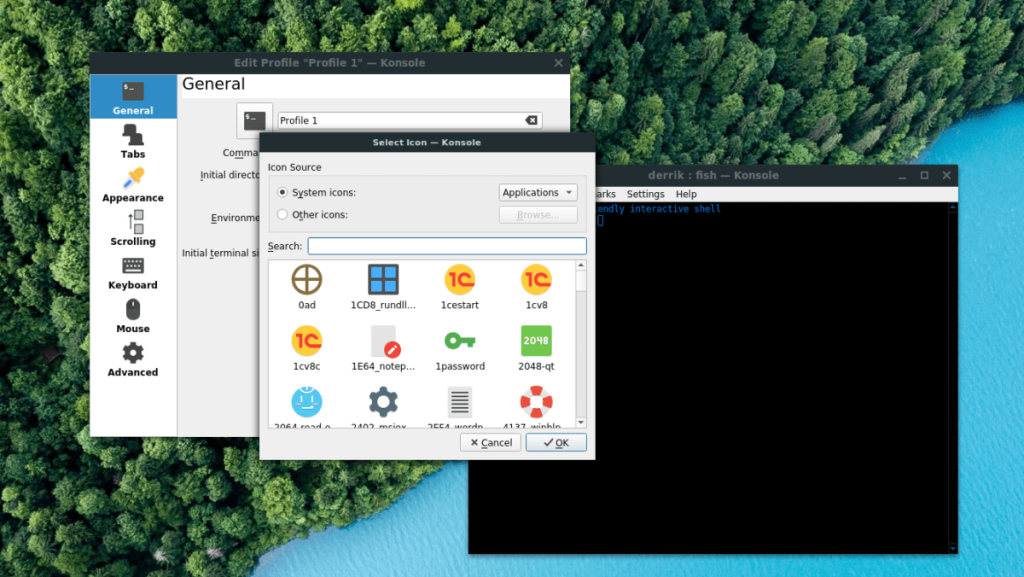
Făcând clic pe pictograma terminalului, va apărea o fereastră de browser cu pictograme. Utilizați această fereastră de browser pentru a găsi o pictogramă diferită pentru terminalul dvs. Konsole.
Schimbați carcasa terminalului
Poate doriți să utilizați un alt shell decât /bin/bash în timp ce rulați terminalul Konsole (cum ar fi Csh, Zsh, Fish etc.). Iată cum puteți schimba valoarea implicită.
Mai întâi, accesați secțiunea „General” din zona de setări „Editați profilul” din Konsole. Apoi, odată ce vă aflați în setările „General”, găsiți caseta de text „Comandă”.
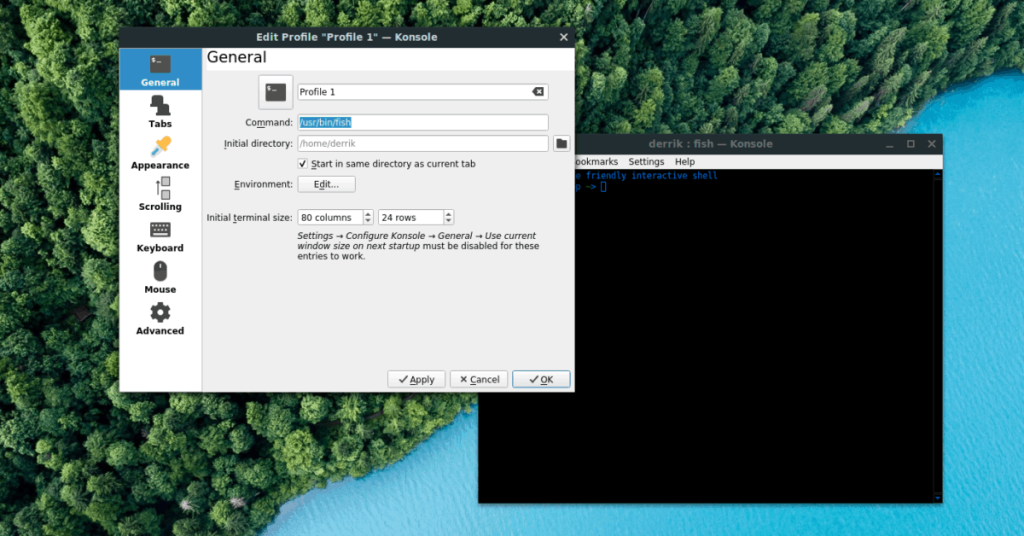
În mod implicit, caseta „Comandă” spune /bin/bash pentru terminalul Bash. Simțiți-vă liber să îl schimbați într-un shell alternativ, schimbând comanda din casetă.
Schimbați directorul inițial
Doriți ca terminalul dvs. Konsole să pornească într-un alt director decât în folderul de acasă al utilizatorului dvs.? Îl poți schimba! Iată cum.
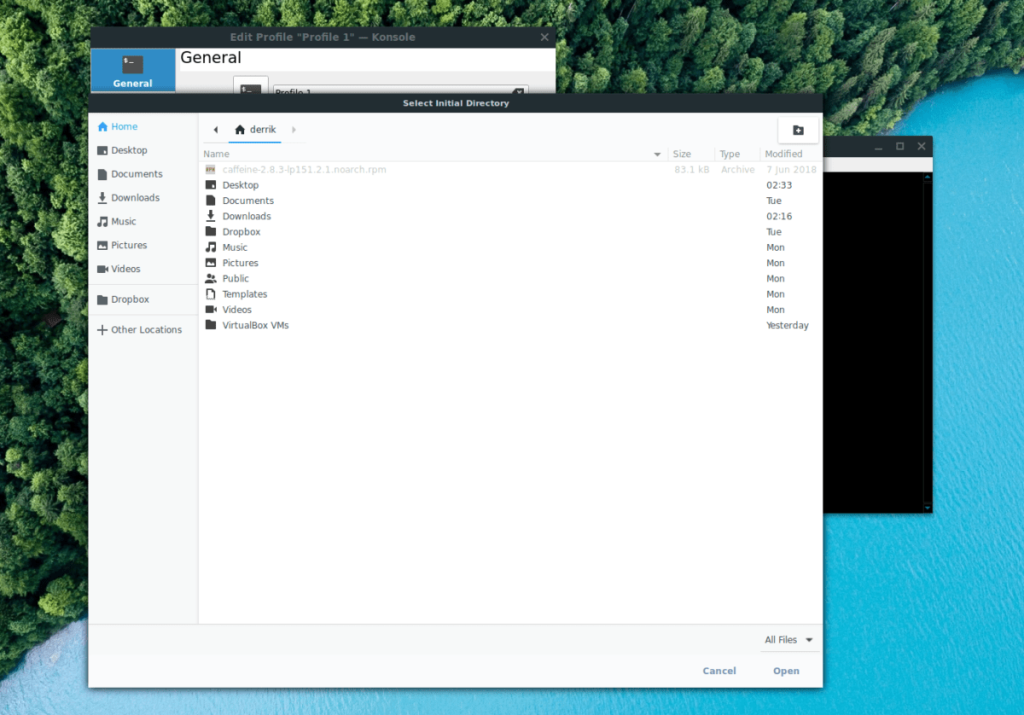
Accesați setările „General” și găsiți caseta „Directorul inițial”. Apoi, faceți clic pe butonul folder pentru a căuta directorul în care doriți să pornească Konsole la lansare.
Schema de culori
Doriți să schimbați schema de culori a terminalului dvs. Konsole? Dacă da, mergeți către zona „Aspect” din setările „Editați profilul”. De acolo, găsiți fila „Schema de culori și font” și faceți clic pe ea.
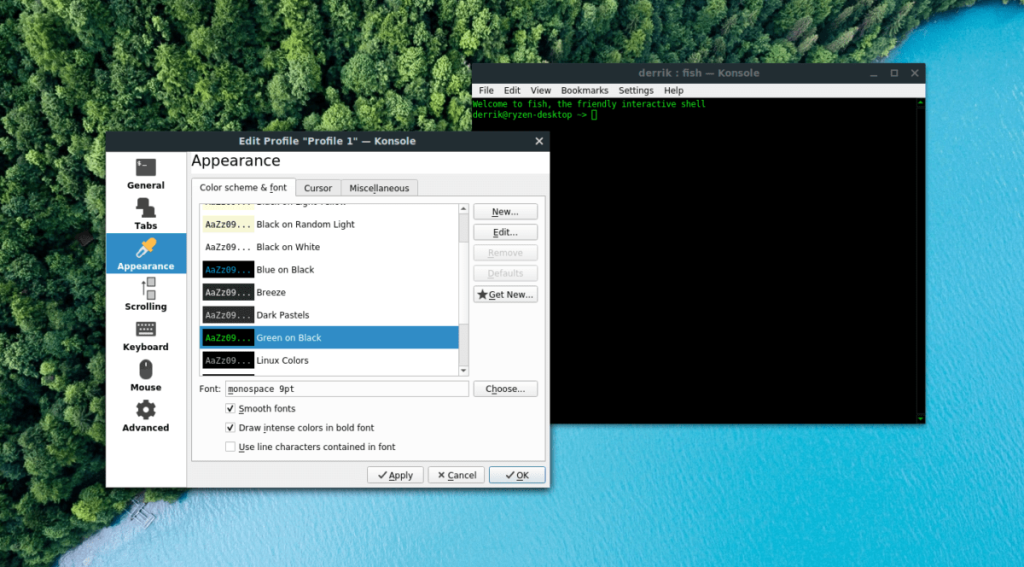
Găsiți schema de culori pe care doriți să o utilizați în consolă și selectați-o cu mouse-ul pentru a comuta instantaneu la ea.
Font
Fontul implicit al emulatorului de terminal Konsole este „monospace 9pt”. Acest font este destul de mic, mai ales pe ecranele 4K cu DPI ridicat. Din fericire, dimensiunea fontului poate fi schimbată!
Pentru a schimba fontul implicit, deschideți secțiunea „Aspect” a emulatorului terminalului Konsole. Apoi, faceți clic pe fila „Schema de culori și font”.

În interiorul filei „Schema de culori și font”, găsiți caseta „Font” și faceți clic pe ea pentru a schimba fontul Konsole în funcție de nevoile dvs.
Defilare înapoi
Derularea înapoi în majoritatea terminalelor moderne merge înapoi doar cu aproximativ 1.000 de linii. Deci, dacă aveți istoricul comenzilor, doriți să vă uitați înapoi la comenzile dincolo de limita de 1.000 de linii, nu îl veți putea vedea. Konsole folosește și această setare.
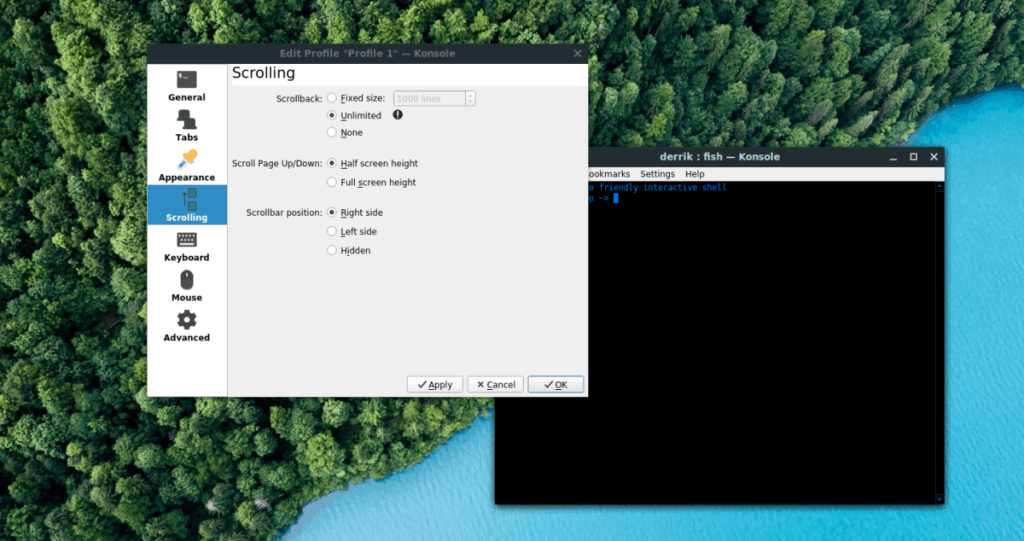
Pentru a scăpa de scrollback-ul consolei sau pentru a mări limita mai mare de 1.000, accesați secțiunea „Defilare” din fereastra de setări „Editare profil”. Apoi, găsiți „Scrollback” și modificați limita de la 1.000 la un număr mai mare. Sau, activați modul nelimitat făcând clic pe caseta „Nelimitat”.

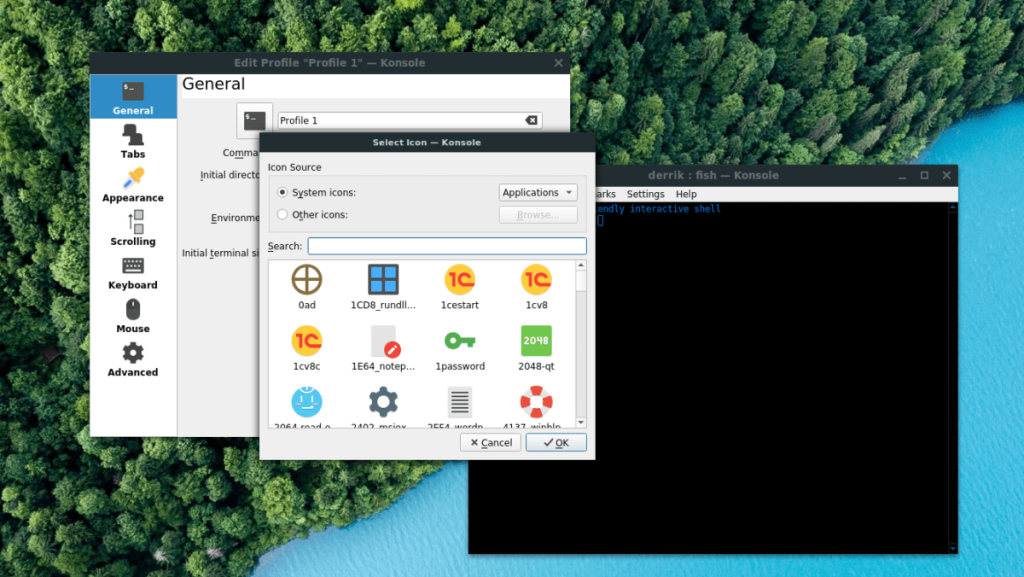
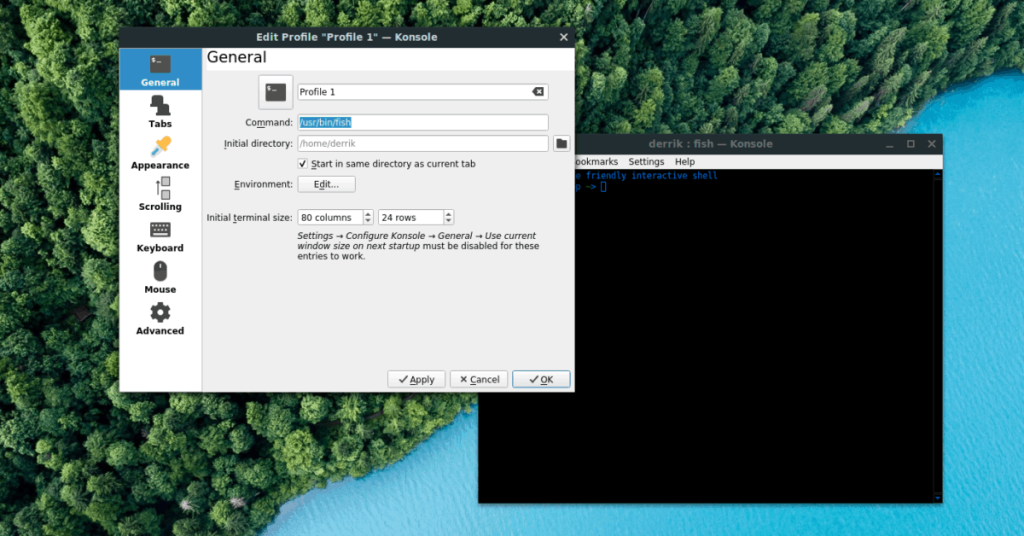
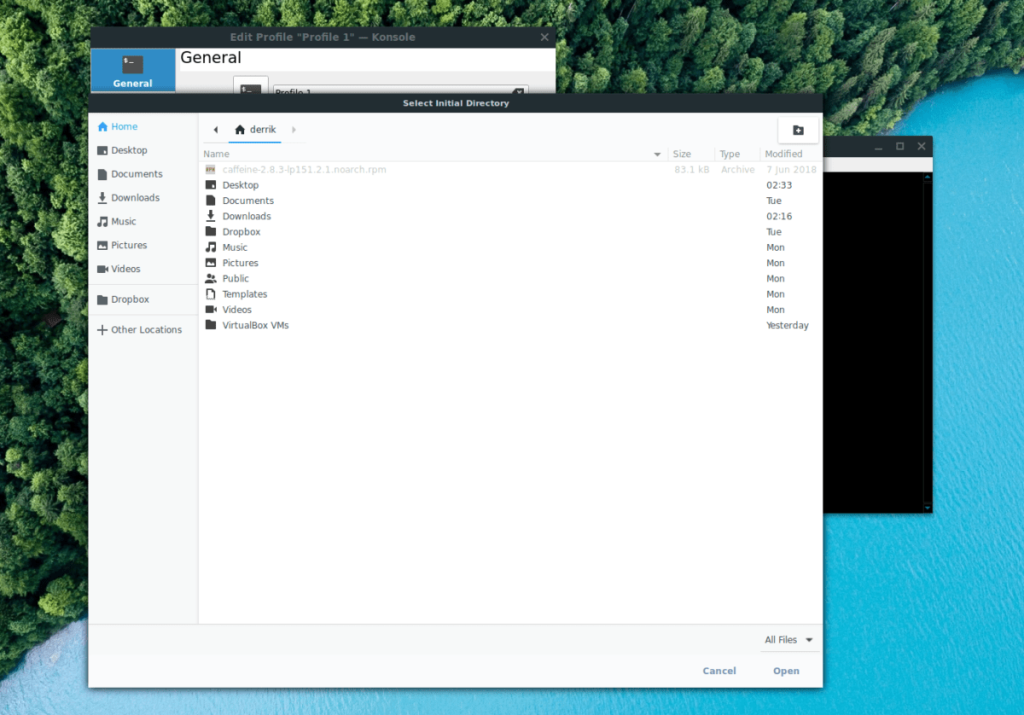
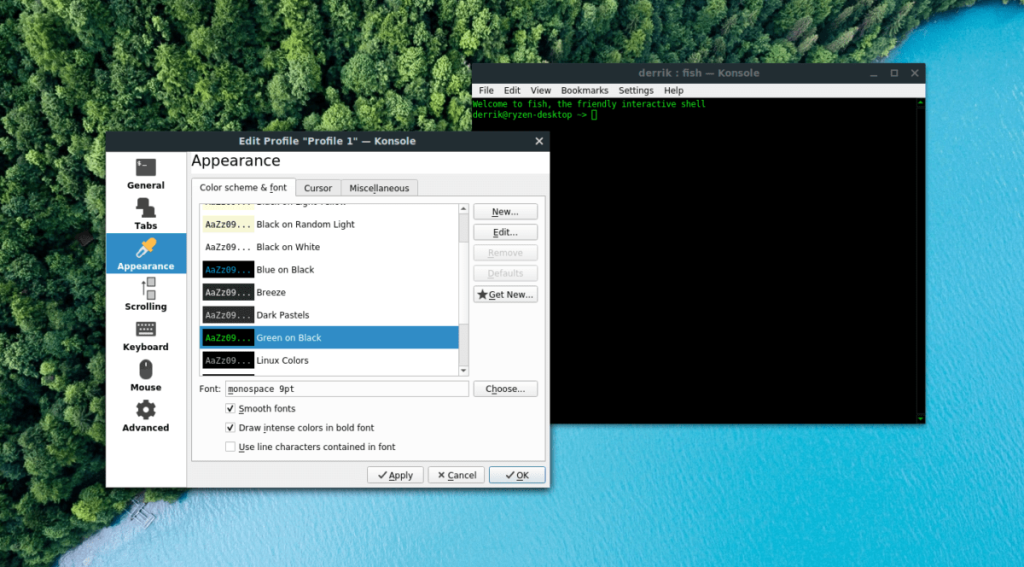

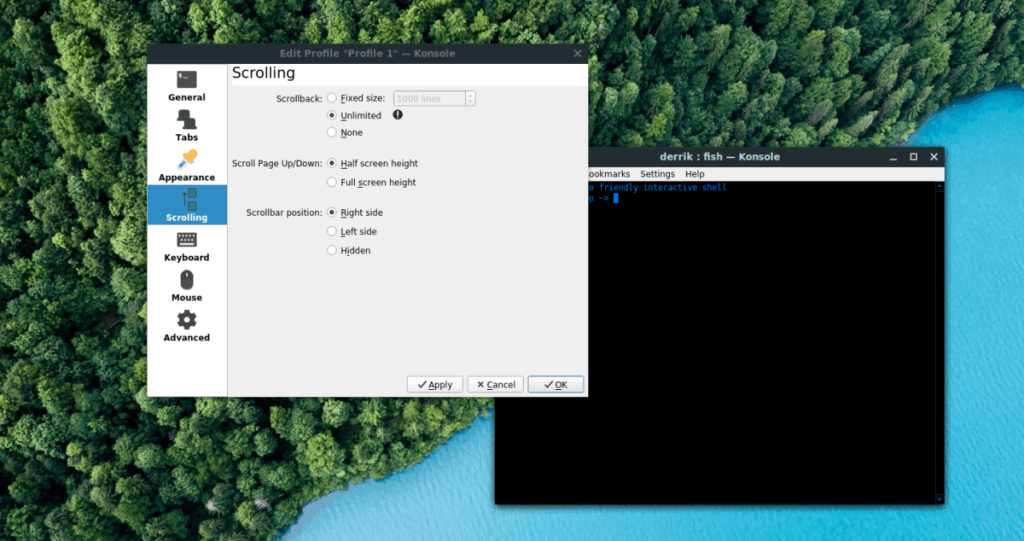



![Descarcă FlightGear Flight Simulator gratuit [Distrează-te] Descarcă FlightGear Flight Simulator gratuit [Distrează-te]](https://tips.webtech360.com/resources8/r252/image-7634-0829093738400.jpg)




